기아 네비게이션 업데이트에 대해서 다뤄보고자 합니다.
차는 스포티지 4세대를 예시로하고 표준형 5세대 네비게이션 업데이트를 진행했습니다.
내비게이션의 뜻은 지도를 보이거나 지름길을 찾아 주어 자동차 운전을 도와주는 장치나 프로그램이라는 의미입니다.
운전을 도와주는 내비게이션은 필수입니다. 요새는 스마트폰 어플도 카카오맵이나 티맵이 잘나와있어서 많이들 이용하지만 화면을 크게 볼 수 있다는 장점 때문에 저는 순정형 내비를 좋아하는데요.
내비게이션 업데이트 요약: 기아 내비게이션 업데이트 공식 홈페이지 방문 - 내비게이션 업데이터 다운로드 및 설치 - SD카드 컴퓨터에 삽입 - 업데이터 실행 - 로그인 - 원하는 차종 검색 - 다운로드 - 이동식 매체에 옮기기 - 임시 파일 삭제 및 종료 - 자동차에 SD카드 삽입 - 내비게이션 전체 메뉴 - 설정 - 일반 - 업데이트 진행
차를 처음 사서 네비게이션 업데이트를 하려고 했을 때 SD카드가 어디에 들어가있는지도 모르고 검색했던 저의 모습이 떠오릅니다. 기계란게 자주 사용해야 숙달되고 익숙해지나봅니다.

https://update.kia.com/KR/KO/Main
기아 - 내비게이션 업데이트 공식 홈페이지
기아 - 내비게이션 업데이트 공식 홈페이지에 오신것을 환영합니다. 내비게이션 업데이트로 최신화된 다양한 도로 정보를 누려보십시오
update.kia.com
내비게이션 업데이트는 기아 내비게이션 업데이트 공식 홈페이지에서 진행할 수 있습니다.
홈페이지에 접속한 후 화면에 표시된 내비게이션 업데이트를 눌러주세요.

업데이터를 다운로드 받고 로그인을 해야 원하시는 차종의 내비를 받을 수 있습니다.

업데이트 전에 확인해할 사항을 참고하시고 저는 윈도우를 이용하기 때문에 For Windows를 내려받았습니다. 내려 받고 나서 실행해주세요.

실행해서 지역 선택을 한국으로 선택하고 다음을 눌러주세요.

설치할 언어는 당연이 한국어겠죠. 다음을 눌러주세요.

사용권에 대한 내용을 읽어보시고 동의를 해야 이용가능합니다.

파일을 설치할 폴더를 선택해주세요.

그런 다음 설치가 완료될 때까지 기다리시면 업데이터가 설치가 완료됩니다.

내비게이션 업데이터를 실행해주세요. 업데이트할 내비게이션의 브랜드를 선택해주세요.
저는 스포티지가 기아차라 기아로 선택했습니다.
그 다음 아이디와 비밀번호를 입력해서 로그인했습니다.
그러고나서 컴퓨터에 SD카드를 장착해주세요.
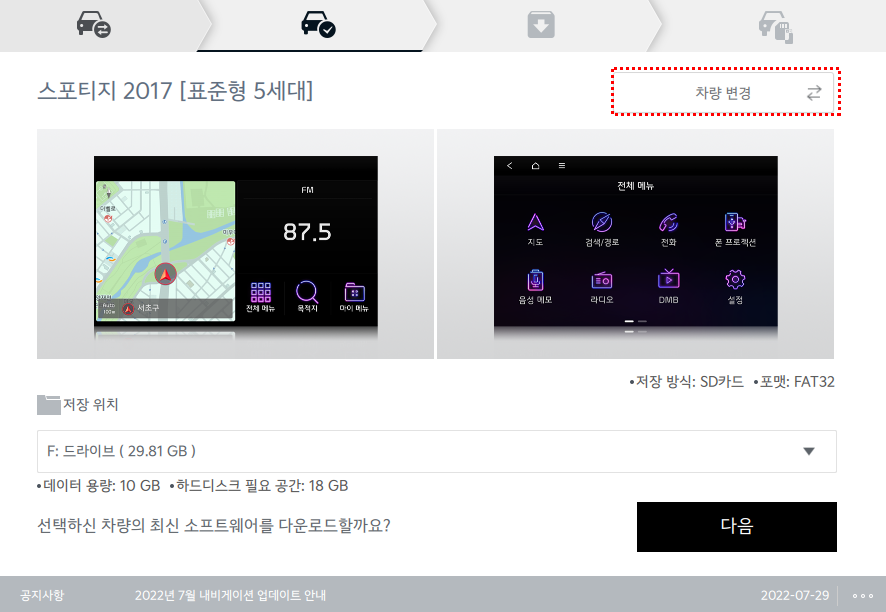
차량 변경을 눌러서 본인 소프트웨어 버전이나 차량 모델을 검색하셔서 바꾸시면 됩니다.
저는 검색을 했더니 스포티지 2017 표준형 5세대로 나오는군요.
선택하신 차량의 최신 소프트웨어를 저장위치를 지정한 다음 다운로드 해줍니다.

제차 같은 경우 SD카드를 통해서 업데이트를 하는데요.
유의사항으로 32GB 이하의 카드를 쓰라고 권장하고 있습니다.

확인을 누르면 이동식 저장 장치 포맷 안내가 나오면서 SD카드 안에 있는 데이터가 모두 지워진다고 안내하고 있습니다.
계속 할게요를 눌러주시면 됩니다.

제 하드디스크에 19GB 이상의 용량이 없었나봅니다. 부랴부랴 정리를 완료하고 다시 확인을 눌렀습니다.

다운로드가 되고 있습니다.

임시 파일 삭제 후 프로그램 종료를 눌러주세요.
이동식 매체로 저장하기가 나올 수 있습니다. 눌러준 다음 임시 파일 삭제 후 프로그램 종료를 눌러주시면 됩니다.
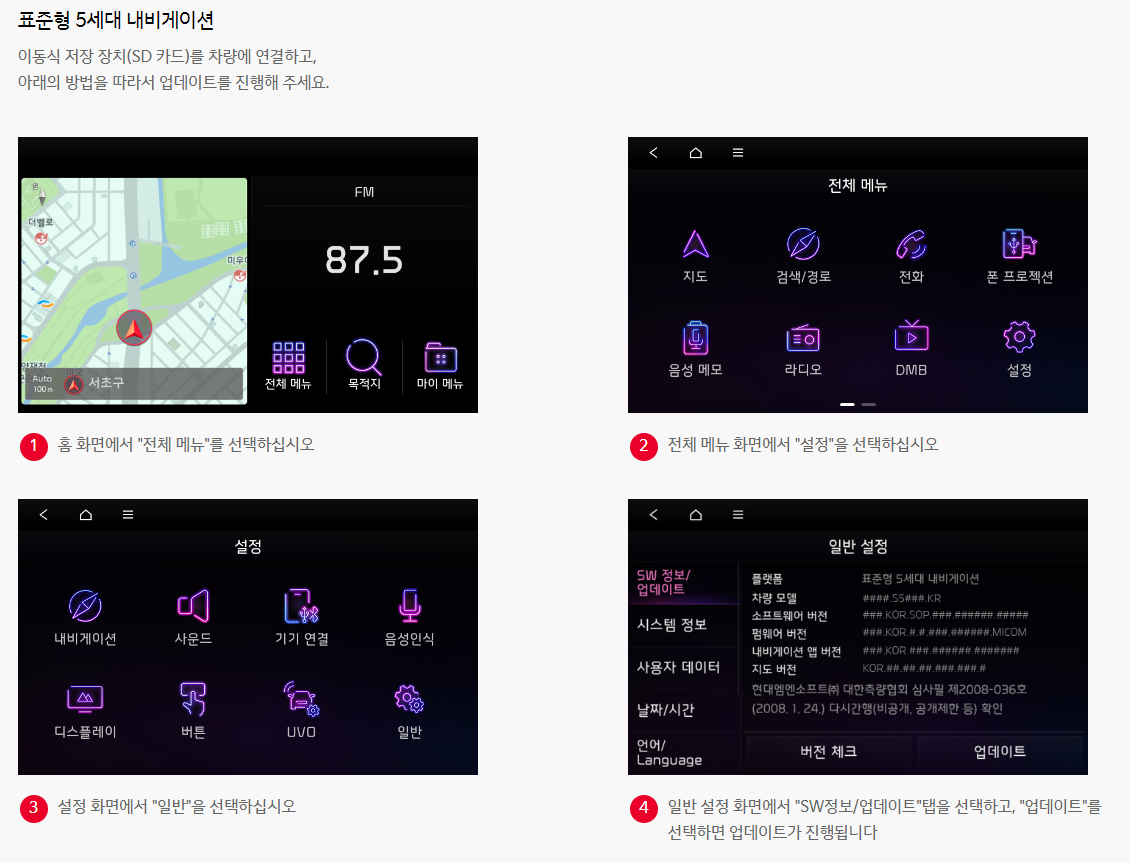
친절하게도 이동식 저장 장치 SD카드를 차량에 연결하고 전체 메뉴 - 설정 - 일반 - 업데이트를 누르라고 하네요.

SD카드에서 설치된 파일을 확인해봤습니다.

다운로드를 마친 내비게이션 지도 전용 SD카드를 자동차에 가져갑니다.
내비게이션 아래 MAP표시가 된 뚜껑을 열고 장착해줍시다.

완전히 밀어넣으면 딸깍하는 느낌이 듭니다. 장착이 제대로 안됐다면 내비게이션에 카드가 없다고 안내가 나오니 넣어주시면 됩니다.

전체메뉴-설정-SW정보 업데이트에서 업데이트를 눌러줍시다.

업데이트 중에는 후방 카메라와 사운드를 포함한 모든 기능을 사용할 수 없으니 안전한 곳에서 정차 후 진행하는 것이 좋겠죠. 시작을 눌러줍시다.

업데이트 정보를 확인 중입니다. 잠시만 기다려 주십시오라는 문구가 나오면서
몇 번 부팅 됐다고 업그레이드가 완료됩니다.
댓글